Du kan dela en fil eller mapp direkt från appen genom att skapa en publik länk.
Android
Leta fram den fil eller mapp du vill dela ut. För att få fram flervalsmenyn tryck och håll kvar på filen eller mappen. Välj ” Skapa Publik länk” och gör de inställningar du önskar för utdelningen. Du kan till exempel skydda utdelningen med ett lösenord eller välja att åtkoms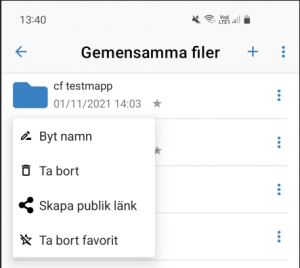 t ska begränsas efter ett visst datum. Tryck ”Spara” uppe i högra hörnet för att skapa den publika länken. Sedan kan du dela den via meddelande, mail eller någon av dina andra appar. Det går också bra att kopiera utdelningslänken för att skicka den vidare till mottagaren.
t ska begränsas efter ett visst datum. Tryck ”Spara” uppe i högra hörnet för att skapa den publika länken. Sedan kan du dela den via meddelande, mail eller någon av dina andra appar. Det går också bra att kopiera utdelningslänken för att skicka den vidare till mottagaren.
Du kan redigera den publika länken genom att följa samma instruktioner igen. Du kan då stänga av delningen helt eller byta lösenord.
För att se dina redan utdelade filer och mappar går du till ”Mer” i menyraden längst när och väljer ”Publika länkar”. Du får då fram en lista med alla dina publika länkar där du kan trycka och hålla för att få fram flervalsmeny för varje publik länk.
iOS
Leta fram den fil eller mapp du vill dela ut. För att få fram flervalsmenyn tryck och håll kvar på filen eller mappen. Välj ”Publik länk” och gör de inställningar du önskar för utdelningen. 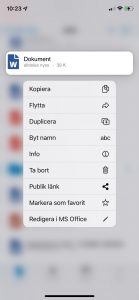 Du kan till exempel skydda utdelningen med ett lösenord eller välja att åtkomsten ska begränsas efter ett visst datum. Tryck ”Spara” uppe i högra hörnet för att skapa den publika länken. Sedan kan du dela den via meddelande, mail eller någon av dina andra appar. Det går också bra att kopiera utdelningslänken för att skicka den vidare till mottagaren.
Du kan till exempel skydda utdelningen med ett lösenord eller välja att åtkomsten ska begränsas efter ett visst datum. Tryck ”Spara” uppe i högra hörnet för att skapa den publika länken. Sedan kan du dela den via meddelande, mail eller någon av dina andra appar. Det går också bra att kopiera utdelningslänken för att skicka den vidare till mottagaren.
Du kan redigera den publika länken genom att följa samma instruktioner igen. Du kan då stänga av delningen helt eller byta lösenord.
För att se dina redan utdelade filer och mappar går du till ”Mer” i menyraden längst när och väljer ”Publika länkar”. Du får då fram en lista med alla dina publika länkar där du kan trycka och hålla för att få fram flervalsmeny för varje publik länk.
